功能介绍
常见问题
- 小白一键重装win7旗舰版64位教程_重装教程
- 硬盘windows 7 系统安装图文教程_重装教程
- 在线安装win7系统详细图文教程_重装教程
- 简略又实用的xp系统重装步骤_重装教程
- 如何应用U盘进行win10 安装系统_重装教程
- 最新联想笔记本一键重装教程_重装教程
- Win10桌面QQ图标被暗藏的再现方法介绍_重
- 最简略实用的winxp重装系统教程_重装教程
- 深度技巧win8系统下载安装阐明_重装教程
- 系统一键重装系统_重装教程
- win7升win10教程_重装教程
- 系统盘重装系统官网教程_重装教程
- 更改Win7系统Temp文件夹存储地位教程(图
- 如何将Win10系统切换输入法调成Win7模式?
- 最详细的n550重装系统图文教程_重装教程
Win系统PPS影音视频上传教程(图文)_重装教程
时间:2017-01-11 13:29 来源:Windows 10 升级助手官方网站 人气: 次
核心提示:最近,有位Win7系统用户想在PPS影音中上传自己录的视频文件,可是,不知道具体怎么上传。那么,PPS影音视频文件如何上传呢?...
最近,有位Win7系统用户想在PPS影音中上传自己录的视频文件,可是,不知道具体怎么上传。那么,PPS影音视频文件如何上传呢?一起来学习下文关于PPS影音视频上传教程吧。
具体操作步骤如下:
1、上传视频前请先断定已注册PPS账号,并登录最新版PPS影音。(没注册的用户先注册在操作此步骤)

2、点击左侧“在线”、“本地”列表中的 “上传视频”按钮,或用户头像右侧的上传按钮,都可打开上传视频编辑器。
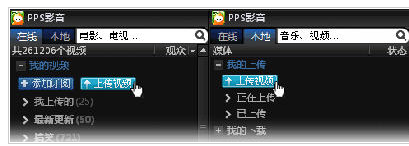
3、填好内容后,点击上传按钮。本地“正在上传”列表下就会生成上传新任务。上传完成后,在“已上传”列表双击即可在PPS影音中播放。

4、在“我的上传”或“已上传”列表,右键快捷菜单点击“查看我上传的视频”到我上传的全部视频列表页。对上传成功的视频,可以进行移动、编辑、删除操作。
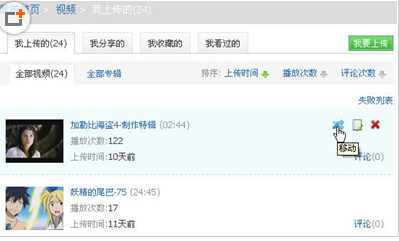
关于PPS影音视频文件上传技巧小编就和大家分享到这了,要是用户也遇到同样的问题话,不妨参考本文方法来处理,盼望本文介绍的内容对大家有所赞助。